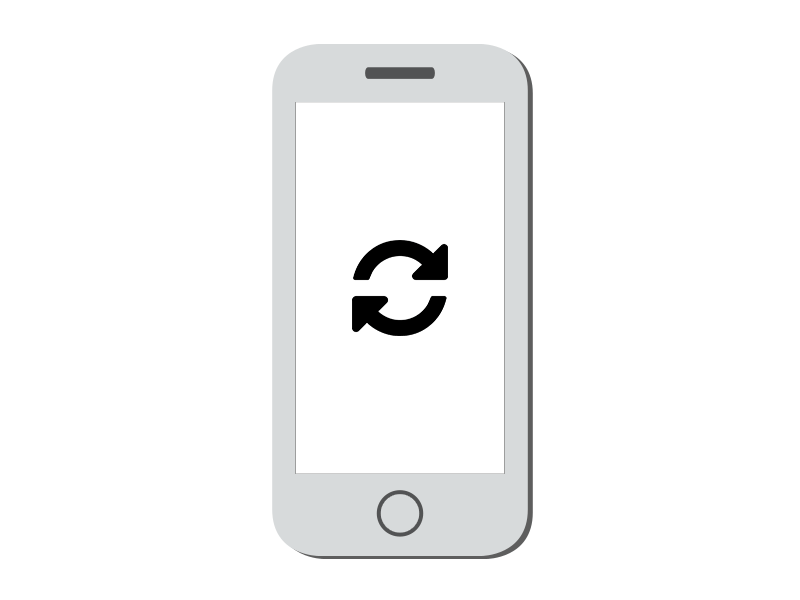
دليل اختبار منصة Examus*
تثبيت التطبيق ITMOproctor على جهاز الكمبيوتر الخاص بك.
تسجيل الدخول بحسابك openedu.
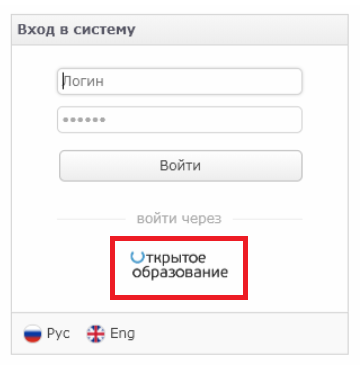
للتسجيل في أحد الاختبارات، انقر على الدورة التدريبية المطلوبة. في الركن الأيمن السفلي، انقر على الزر «Запланировать».
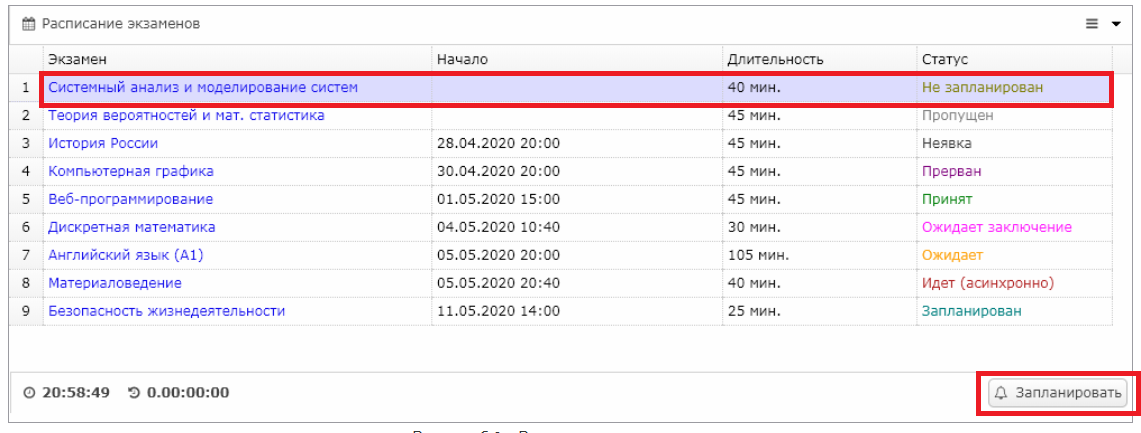
حدد اليوم والوقت المناسبين (يتم تحديد التوقيت المحلي). ستتغير حالة الامتحان بعد ذلك إلى «Запланировано».

قبل الاختبار، يمكنك التحقق من الكاميرا والميكروفون والعرض التوضيحي للشاشة. للقيام بذلك، انتقل إلى علامة التبويب «Меню» وحدد «Проверка связи».

هام: إذا حاولت التسجيل في جلسة المراقبة في آخر أيام الامتحان ولم تكن هناك أماكن متاحة، فسيتم اعتبار الامتحان النصفي عدم حضور. كما أن التغيب عن الموعد المحدد يعتبر أيضاً عدم حضور.
عندما يحين وقت الاختبار التالي، سيظهر زر في الزاوية اليمنى السفلية من جهة اليمين «Подключиться», اضغط عليها.

في النافذة التي تفتح، ستظهر لك صورتك وعرض توضيحي للشاشة والتعليمات. إذا كان كل شيء على ما يرام، فسيتم عرض الحالة «Соединение установлено». إذا لم يكن كذلك، تحقق من إعدادات الكاميرا والميكروفون واضغط على الزر «Переподключиться».

ستحتاج بعد ذلك إلى اتباع الرابط والحصول على رمز فريد.

يجب مقارنة الرمز الناتج مع الرمز الموجود في الملحق ITMOproctor.

ستحتاج بعد ذلك إلى إظهار مكتب غير مرتب ومحيطه للتأكد من عدم وجود أشخاص غير مصرح لهم في الغرفة.
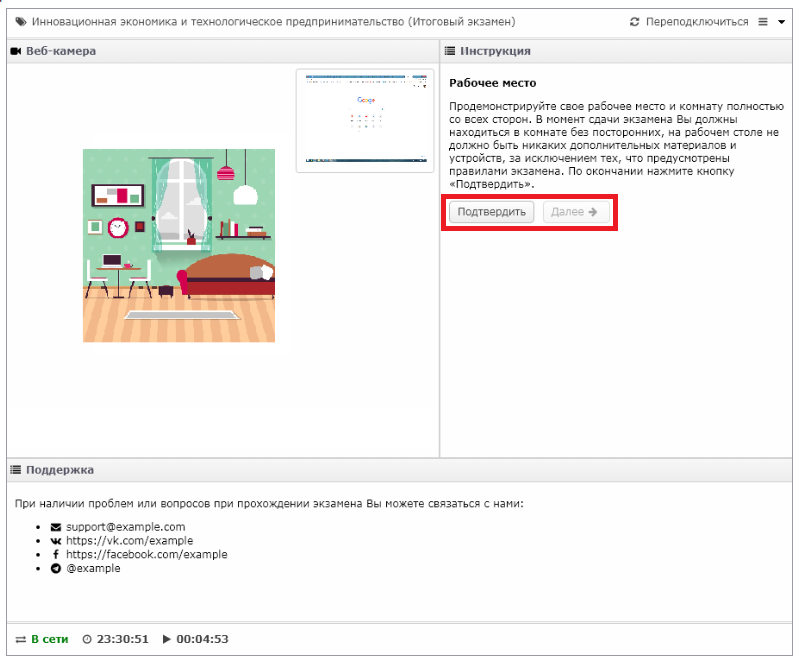
التقط صورة يكون فيها وجهك مضاءً بشكل جيد وفي الإطار بالكامل.
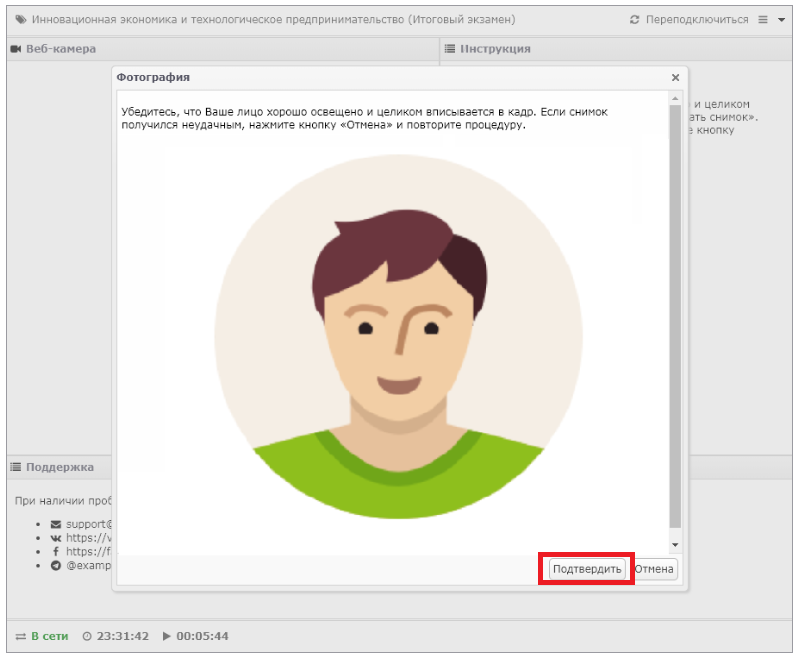
التقط صورة لوثيقة (هوية طالب، جواز سفر).

هام: يمكن تصغير نافذة نظام الاختبار، ولكن لا يمكن إغلاقها.
بعد الانتهاء من الامتحان، قم بتسجيل الدخول إلى ITMOproctor وانقر على الزر «Завершить экзамен», إذا لم تنتهي تلقائيًا.
ستتغير حالة الامتحان بعد ذلك إلى ”في انتظار التقييم“. بمجرد التحقق من عملية الاختبار (قد يستغرق ذلك ما يصل إلى 5 أيام)، ستتغير الحالة إلى «Принят» أو «Прерван» بناءً على ما إذا كانت هناك مخالفات في الامتحان أم لا.
المرجع مصادر الرسوم البيانية.
تثبيت التطبيق examus على جهاز الكمبيوتر الخاص بك.
تسجيل الدخول بحسابك openedu.

السماح بالوصول إلى الكاميرا والميكروفون وشاشتك.
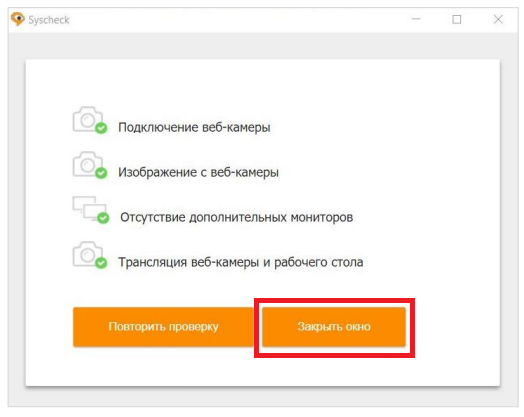
من قائمة اختباراتك، اختر اختباراً من الاختبارات الخاصة بك.
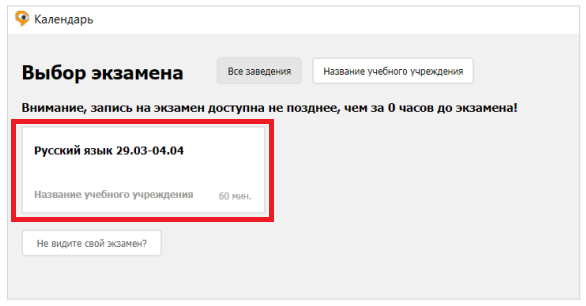
ستفتح بعد ذلك نافذة تحتوي على الخانات المخصصة للمراقبة. قم بتأكيد اختيارك وستتحول الفتحة إلى اللون البرتقالي.

هام: قم بتسجيل الدخول قبل 48 ساعة على الأقل من موعد الامتحان المقرر. تُظهر النافذة ذات الفتحات الوقت في المنطقة الزمنية لموسكو. موسكو (UTC+3)
عندما يحين وقت الاختبار التالي، افتح ملف examus واضغط على الزر «Начать».
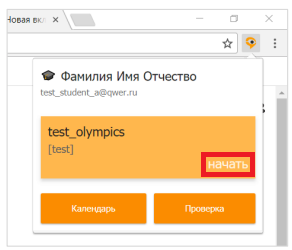
عرّف على إجراءات الاختبار، ومتطلبات المستخدم والمعدات، وتأكد من موافقتك على القواعد وانقر على «Продолжить».
تحقق من إعدادات الكمبيوتر واضغط على «Продолжить».

في النافذة الجديدة، راجع التوصيات واتبعها. من القائمة المنسدلة، حدد Examus واضغط على «Продолжить».
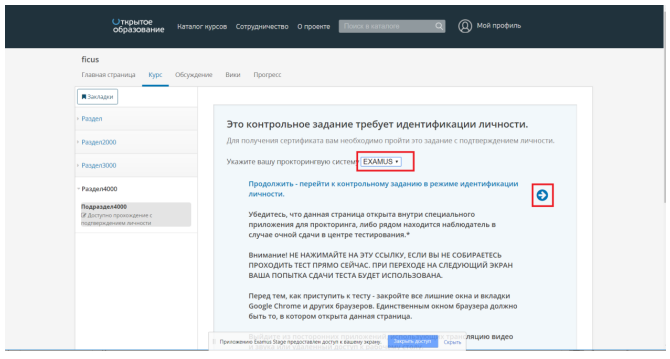
خذ لقطة من المستند وانقر على الزر «Отправить». انتظر تعليمات المراقب.
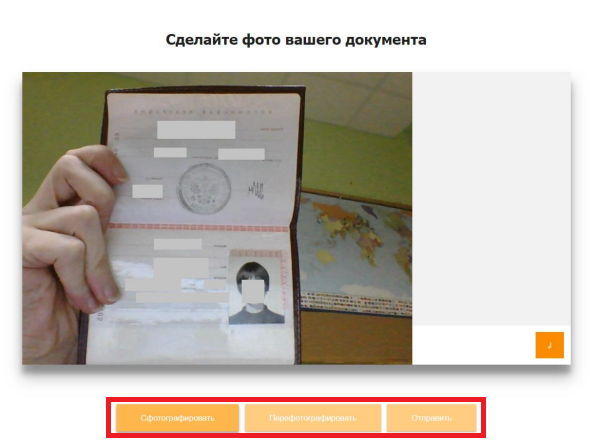
عندما يسمح لك المراقب بالبدء سيظهر الزر «Начать тестирование».
عند الانتهاء، اضغط على «Завершить сдачу экзамена»
هام: إذا واجهتك أي مشاكل، يُرجى مراسلة دعم المنصة «Открытое образование» في student@openedu.ru في «Экзамус» في support@examus.net.
المرجع مصادر الرسوم البيانية.